Analytics
La sezione analytics è progettata per offrirti un'analisi dettagliata dei tuoi progetti di realtà aumentata e visualizzazione web 3D. Comprendere questi dati ti permetterà di coinvolgere più efficacemente il tuo pubblico, ottimizzare i tuoi contenuti e garantire un'integrazione di successo sul tuo sito web.
Di seguito descriviamo ciascuna parte della sezione analytics fornendo "Consigli di utilizzo" per sfruttare efficacemente queste informazioni.
Accesso all'Analytics
Per accedere alla sezione Analytics, clicca sull'icona del profilo utente 1 e clicca su Analytics 2.
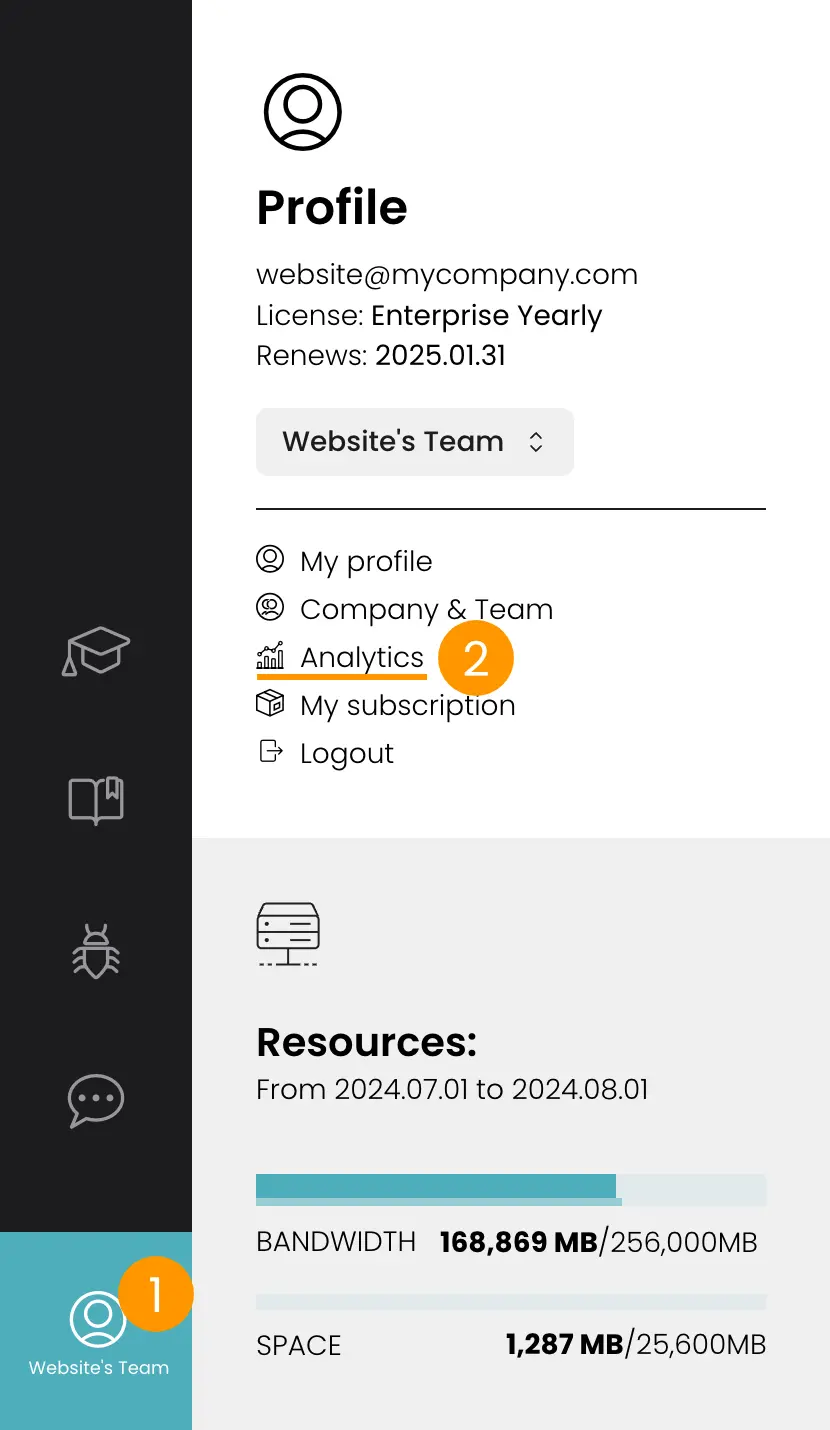
Grafico delle Visualizzazioni - Views
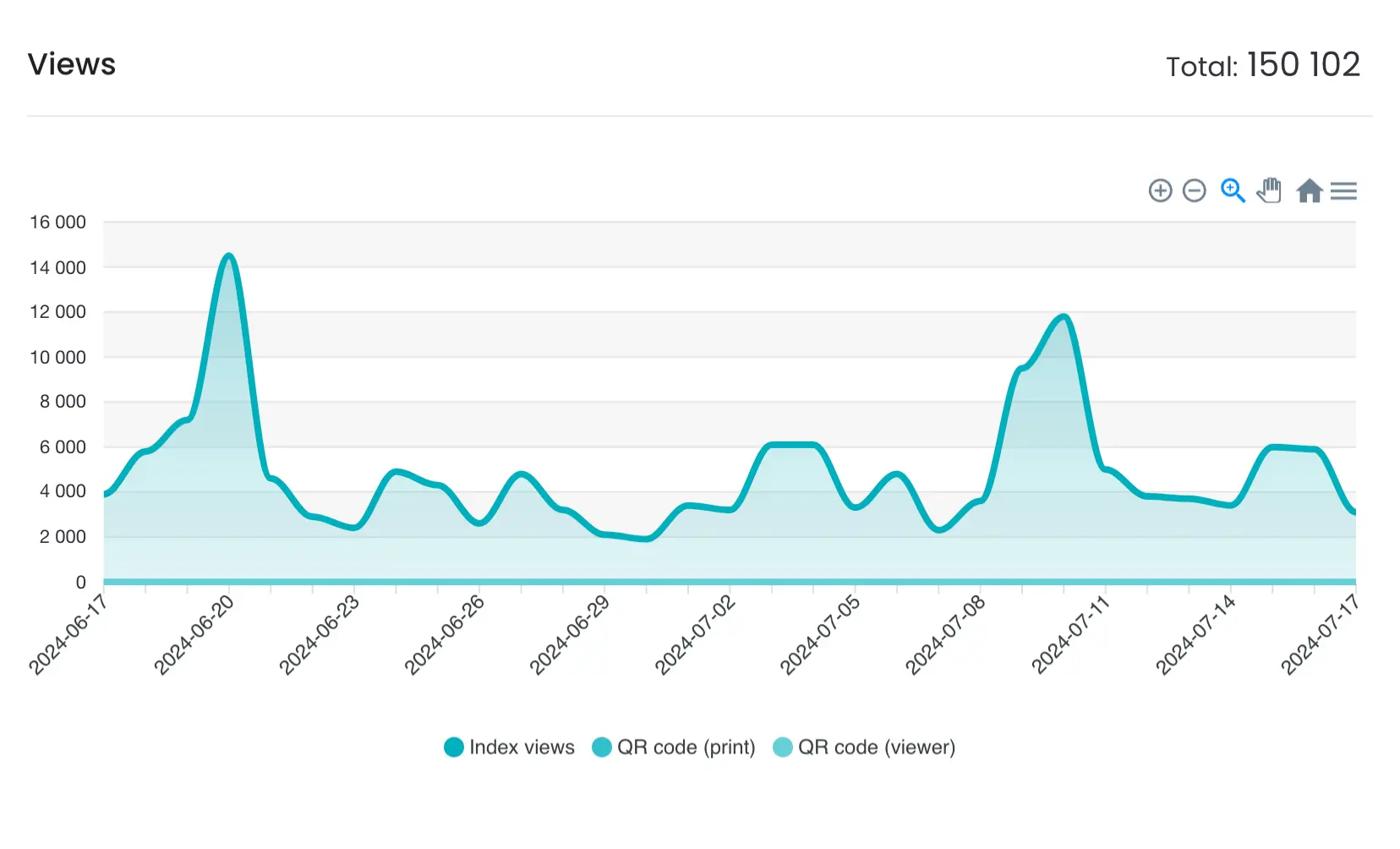
Questo grafico mostra il numero di visualizzazioni ricevute dai tuoi contenuti in un determinato periodo. Evidenzia gli schemi di coinvolgimento degli utenti e l'efficacia delle tue attività promozionali. Il grafico 'Views' non solo mostra il numero totale di visualizzazioni, ma offre anche dettagli sulle fonti di queste visualizzazioni.
Semplicemente passando il mouse sulla data corrispondente è possibile vedere un dettaglio delle visualizzazioni che appariranno così suddivise: 'Index views' (il numero di accessi all'Universal Viewer tramite link normale), visualizzazioni generate tramite il codice QR dall'Universal Viewer (denominato “viewer”) e visualizzazioni tramite i codici QR scaricabili dalla pagina del prodotto (denominato “print”). Questo permette di tracciare come gli utenti accedono ai contenuti, sia tramite navigazione online diretta ('Index views') che tramite la scansione di codici QR su materiale stampato.
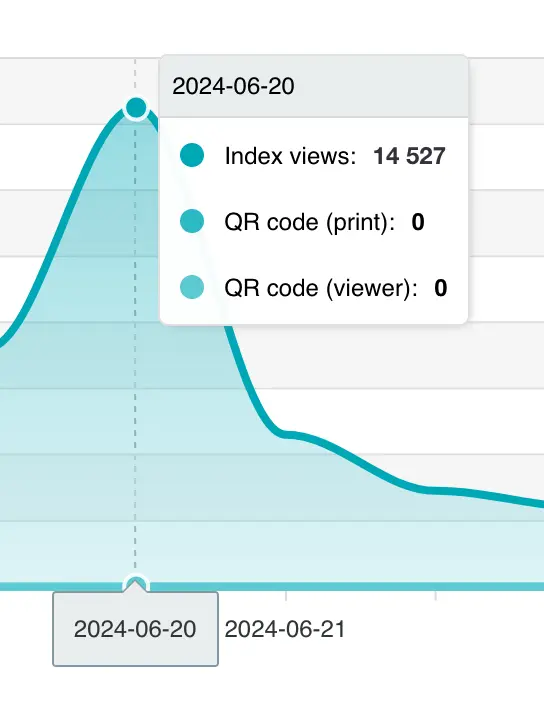
Consigli di utilizzo:
- Analizza i picchi per comprendere i fattori di alto coinvolgimento.
- Indaga i cali per potenziali problemi di contenuto o tecnici.
- Traccia il coinvolgimento in relazione agli sforzi di marketing.
- Utilizza la funzione di hover per comprendere l'efficacia della distribuzione dei codici QR su materiali stampati.
- Monitora l'uso dei codici QR per valutare il successo delle campagne di marketing offline e nel guidare l'interazione online da desktop.
- Considera di potenziare i materiali stampati con codici QR o migliorare l'experience del tuo visitatore aiutandolo nell'individuazione del QR code sul tuo sito web.
Mappa Mondiale e Visualizzazioni per Paese - World map
Queste funzionalità visualizzano la distribuzione geografica del tuo pubblico, permettendoti di vedere dove i tuoi contenuti sono più popolari. La World Map migliora la tua comprensione del coinvolgimento del pubblico globale fornendo una visualizzazione interattiva.
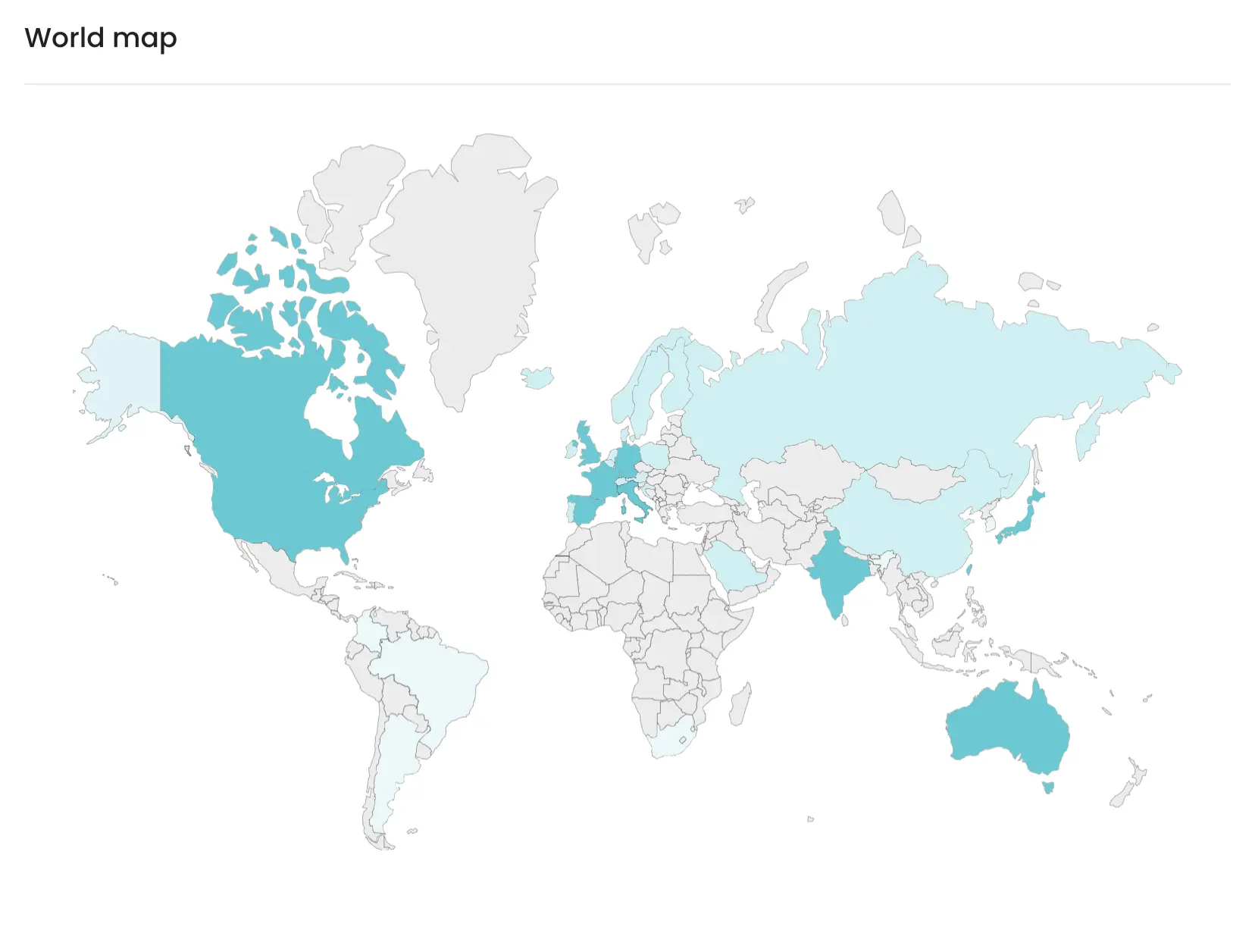
Passando il mouse su qualsiasi paese sulla mappa, gli utenti possono vedere il numero esatto di visualizzazioni da quella posizione. Questo elemento interattivo permette una valutazione rapida e intuitiva dei dati geografici.
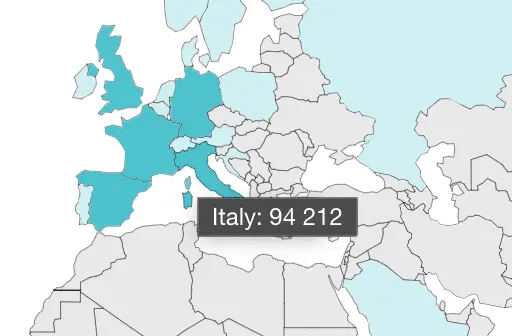
In aggiunta, nella tabella, puoi vedere i 10 Paesi che hanno effettuato il maggior numero di visite.
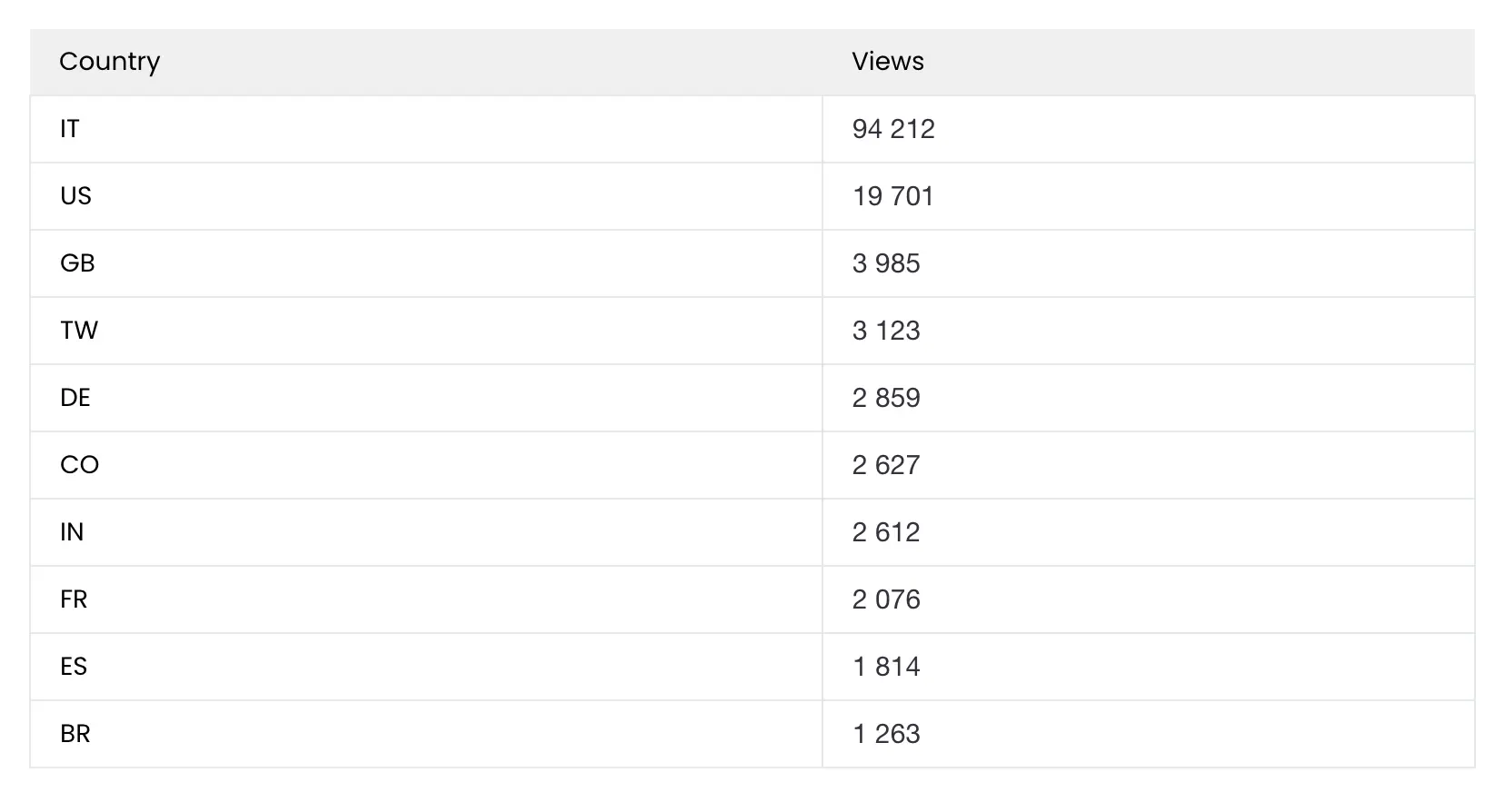
Consigli di utilizzo:
- Dirigi le risorse di marketing verso i paesi con alto coinvolgimento.
- Localizza i contenuti per il pubblico dei mercati emergenti.
- Adatta le strategie per aumentare la portata nelle regioni con minor coinvolgimento.
- Passa il mouse sui paesi sulla mappa per vedere rapidamente il conteggio delle visualizzazioni e utilizza questa funzione interattiva per presentazioni dove è vantaggiosa la rappresentazione visiva dei dati.
Progetti e Configurazioni Principali - Top Projects and Configurations
Scopri quali dei tuoi progetti e/o configurazioni hanno maggiore audience.

Top Projects 1: questa sezione si riferisce alle collezioni di modelli (projects) che sono state caricate e conteggia la somma delle visualizzazioni di tutti i modelli contenuti nel progetto.
Top Configurations 2: questa sezione elenca le configurazioni individuali create e conteggia le visualizzazioni. Questi rappresentano le specifiche visualizzazioni degli asset AR o 3D web con cui gli utenti interagiscono.
Consigli di utilizzo:
- Analizza le Configurazioni Principali per capire quali modelli individuali sono più attraenti per il tuo pubblico.
- Prioritizza gli aggiornamenti ai tuoi contenuti più popolari.
- Sfrutta le funzionalità di successo nei nuovi progetti.
- Personalizza le strategie di contenuto basate sui dati di performance.
Browser, tipo di dispositivo e sistema operativo - User Agents, Device Types and Operating Systems
Questa sezione offre un'analisi approfondita dei vari browser (User Agents), tipi di dispositivo (desktop vs. mobile) e sistemi operativi utilizzati dal tuo pubblico per interagire con i tuoi contenuti AR e 3D.
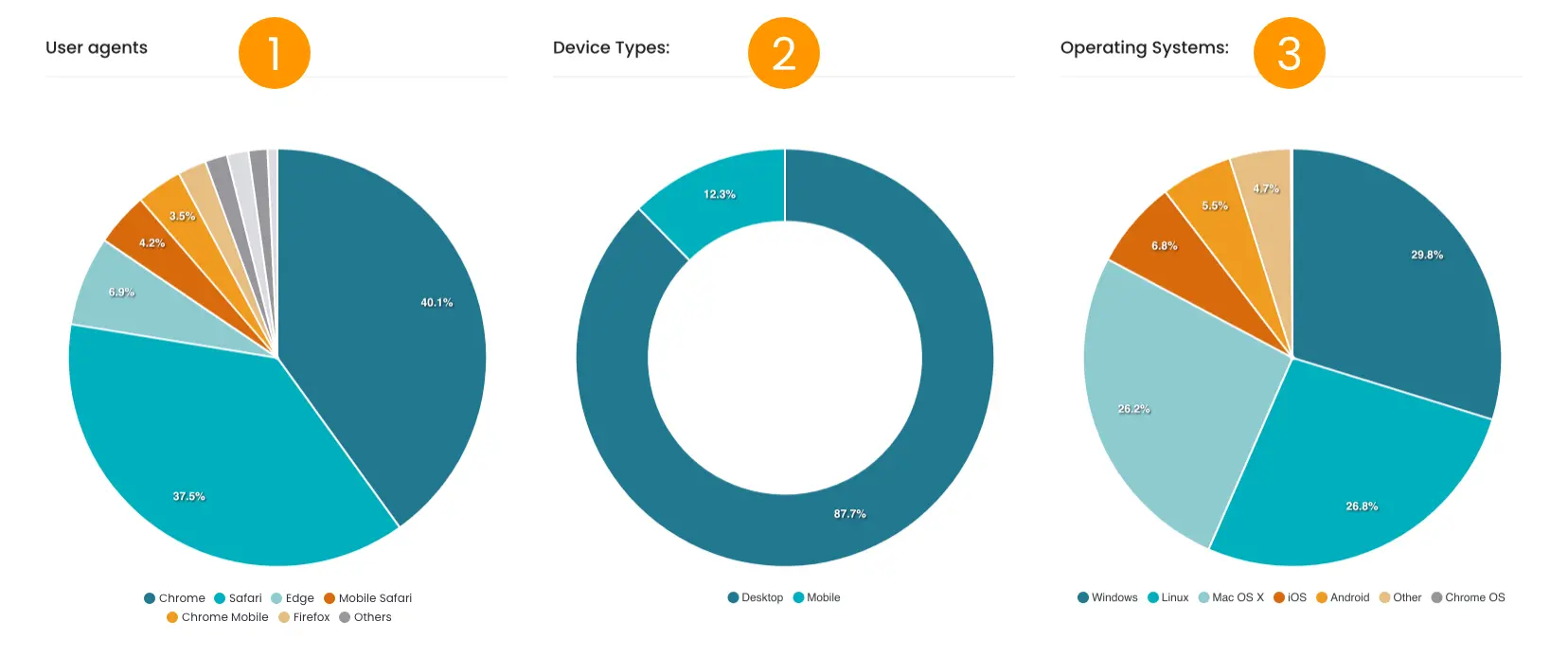
User Agents 1: Indica la popolarità dei browser tra il tuo pubblico.
Device Types 2: Mostra la preferenza per il desktop o mobile quando si accede ai tuoi contenuti.
Operating Systems 3: Evidenzia quali sistemi operativi sono più utilizzati tra i tuoi utenti, fornendo un livello di dettaglio oltre al tipo di dispositivo.
Consigli di utilizzo:
- Se le analytics indicano un significativo utilizzo di pc desktop, ricorda agli utenti che possono passare ad un dispositivo mobile per un'esperienza AR completa scansionando il codice QR presente nell'Universal Viewer.
- Considera lo sviluppo di guide pratiche o promemoria che incoraggino gli utenti desktop a passare al mobile per le funzionalità AR.
- Mantieni l'esperienza mobile al centro della tua strategia di contenuto AR, poiché è la piattaforma principale per l'engagement AR.
Utilizzo di banda, analisi Giornaliera Dettagliata - Bandwidth Used
La sezione 'Bandwidth Used' fornisce una suddivisione giornaliera del traffico generato dalla visualizzazione dei contenuti AR e 3D web. Questo completa le informazioni disponibili anche nella scheda del profilo, che include anche i dati di storage.
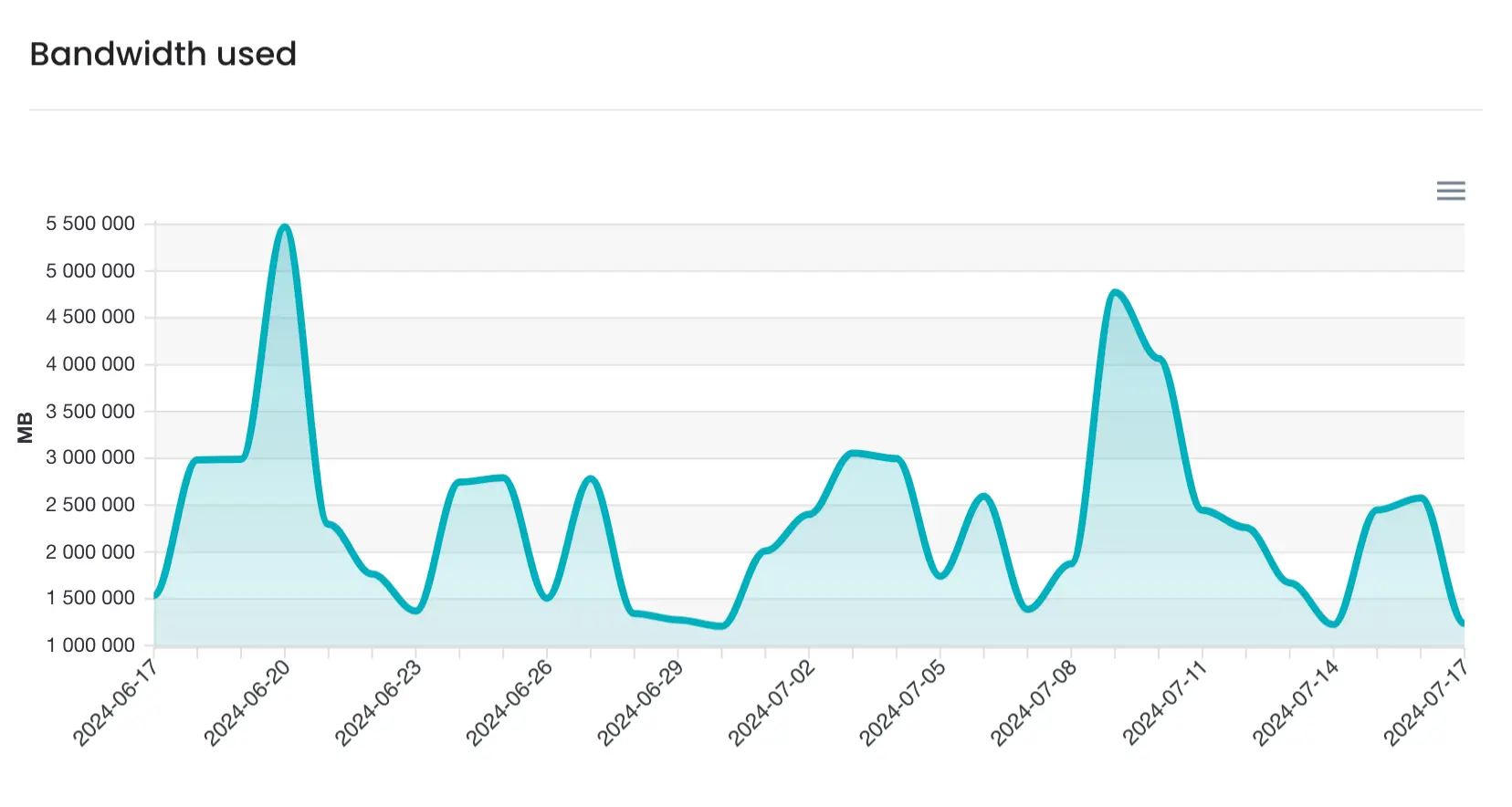
L'analisi giornaliera dettagliata ti permette di tracciare quanti dati consumano i tuoi contenuti, informazione cruciale per la gestione delle risorse e dei costi.
Consigli di utilizzo:
- Rivedi regolarmente l'uso del bandwidth per identificare eventuali picchi e valutare se corrispondono a un aumento del coinvolgimento degli utenti o sono dovuti a inefficienze.
- Lavora sull'ottimizzazione delle dimensioni dei file dei tuoi contenuti, assicurandoti che siano il più piccoli possibile senza compromettere la qualità, per minimizzare i costi del bandwidth.
Ottimizzazione dei file 3D:
Per mantenere un'esperienza AR efficiente e coinvolgente, è fondamentale ottimizzare i tuoi modelli 3D. File più grandi e complessi consumano più traffico quando vengono scaricati o trasmessi in streaming dai tuoi utenti, il che può portare a costi operativi più elevati e potenzialmente a tempi di caricamento più lenti, influenzando negativamente l'esperienza utente. Implementa le tecniche di ottimizzazione consigliate come la riduzione del conteggio dei poligoni e delle texture.
Ricorda: i modelli 3D efficienti non solo garantiscono tempi di caricamento rapidi e un'interazione fluida, ma aiutano anche a mantenere bassi i tuoi costi e rendono i tuoi contenuti AR accessibili agli utenti con varie limitazioni di connessione a internet. Visita la nostra guida con indicazioni passo-passo e suggerimenti su come creare asset 3D di alta qualità con dimensioni ridotte.
Filtro Data e Esportazione Dati CSV
Il filtro data permette di analizzare i dati in periodi di tempo selezionati.
Per aprire il filtro data clicca sull'indicatore in alto a destra 1.
Seleziona un intervallo di date cliccando sul calendario 2 o seleziona un intervallo predefinito nella lista a sinistra 3.
Ricorda di applicare il filtro 4.
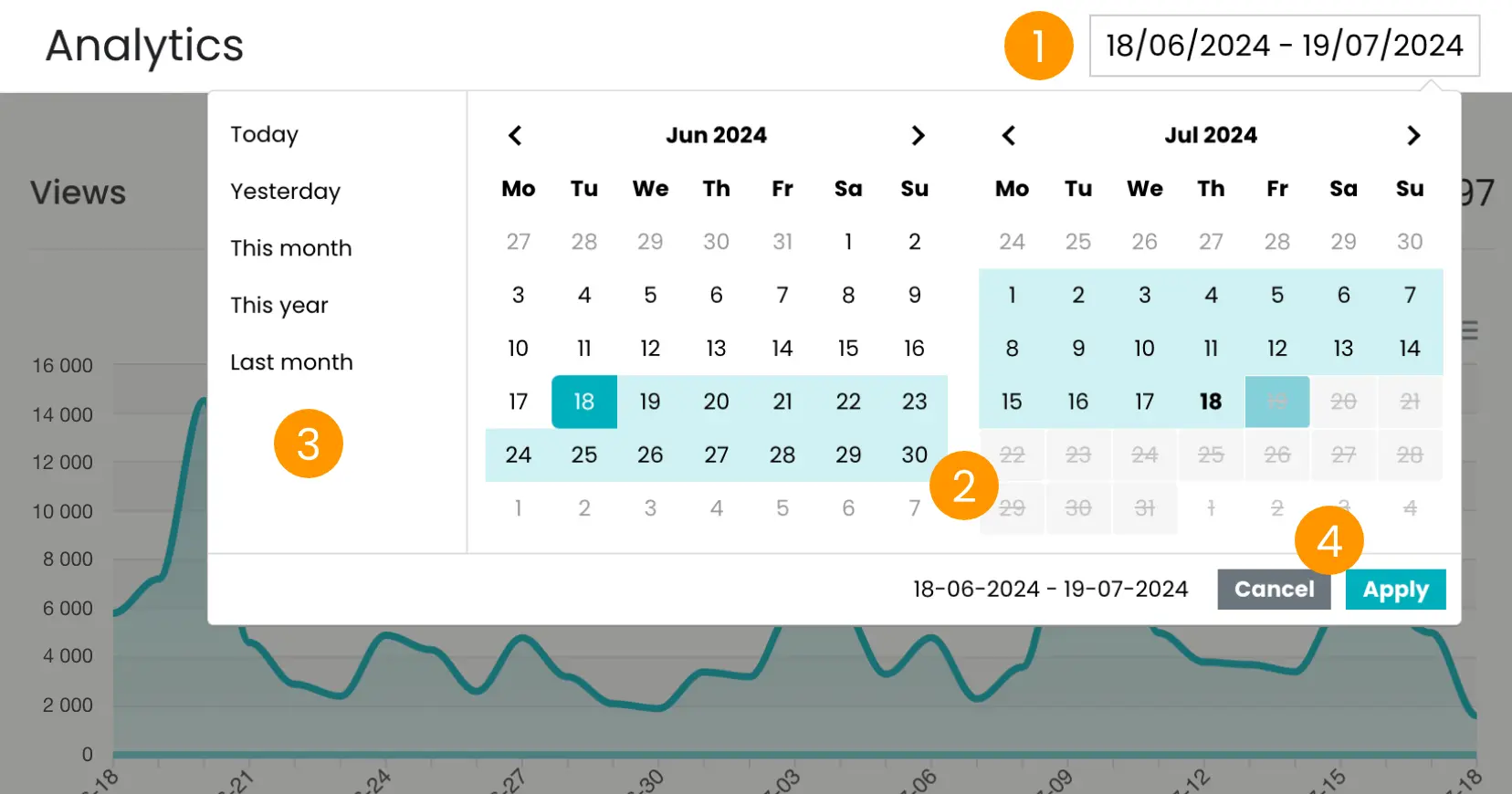
La funzionalità di esportazione CSV 5 consente di scaricare i dati per un'analisi offline più dettagliata.
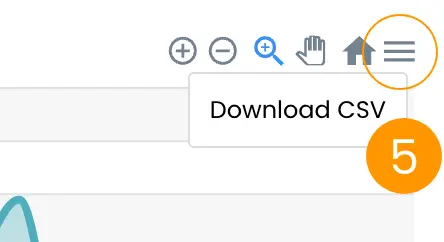
Consigli di utilizzo:
- Utilizza il filtro data per eseguire analisi mirate su campagne o periodi specifici.
- Esporta i dati per costruire un dataset esteso per analisi avanzate.
- Condividi i file CSV con i membri del team per una decisione collaborativa.
Integrando queste analisi nella tua strategia, condurrai un'analisi proattiva ex ante, ottimizzando la distribuzione dei tuoi contenuti e migliorando le esperienze utente in AR e 3D web. Le analytics non sono solo uno strumento di reportistica; servono a migliorare il coinvolgimento degli utenti ed a prendere decisioni strategiche grazie alle quali beneficeranno i tuoi progetti attuali e futuri.